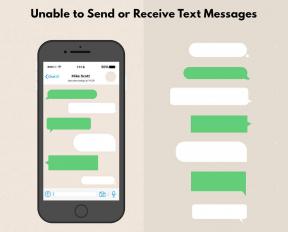USB/SD कार्ड पर असंबद्ध स्थान की मरम्मत और पुनर्स्थापन कैसे करें
अनेक वस्तुओं का संग्रह / / April 03, 2023

बड़ी मात्रा में डेटा को आसानी से कहीं भी ले जाने के लिए USB, बाहरी हार्ड ड्राइव, सॉलिड-स्टेट ड्राइव, या SD कार्ड जैसे बाहरी ड्राइव का उपयोग करना बहुत फायदेमंद है। ऑन-द-गो स्टोरेज विकल्प के रूप में बाहरी ड्राइव का उपयोग करना एकदम सही है। फिर भी, यह अपने साथ कुछ समस्याएँ भी ला सकता है। जब भी आप किसी स्रोत या सार्वजनिक पीसी से कुछ डेटा कॉपी करने के लिए अपने बाहरी ड्राइव का उपयोग करते हैं, तो कुछ फ़ाइलों में वायरस या कोई दुर्भावनापूर्ण फ़ाइलें हो सकती हैं। ये फ़ाइलें आपके ड्राइव को दूषित कर सकती हैं, इसके सभी डेटा मिटा सकती हैं, और उस पर स्थान को हटा सकती हैं। एक ड्राइव मुद्दे पर असंबद्ध स्थान आमतौर पर किसी वायरस या दुर्भावनापूर्ण सॉफ़्टवेयर और फ़ाइलों के कारण होता है। यह कोई बड़ी समस्या नहीं है और इसे कुछ ही चरणों में ठीक किया जा सकता है। यदि आप ऐसे व्यक्ति हैं जिसका USB/SD कार्ड दूषित हो गया है और उसे आवंटित नहीं किया गया है, लेकिन आप नहीं जानते कि कैसे आवंटित स्थान USB या SD कार्ड की मरम्मत की जाए, तो यह लेख आपकी मदद करेगा। यह आपको केवल अपने कंप्यूटर का उपयोग करके और किसी बाहरी सॉफ़्टवेयर की आवश्यकता के बिना यूएसबी/एसडी कार्ड पर आवंटित स्थान की मरम्मत और पुनर्स्थापित करने के तरीके सीखने के चरणों में मार्गदर्शन करेगा।

विषयसूची
- USB/SD कार्ड पर असंबद्ध स्थान की मरम्मत और पुनर्स्थापन कैसे करें
- USB/SD कार्ड पर असंबद्ध स्थान क्या है?
- आप असंबद्ध स्थान कब देखेंगे?
- एक USB/SD कार्ड अचानक से असंबद्ध क्यों हो जाता है?
- USB/SD कार्ड पर मरम्मत और असंबद्ध स्थान को कैसे ठीक करें?
USB/SD कार्ड पर असंबद्ध स्थान की मरम्मत और पुनर्स्थापन कैसे करें
बेहतर समझ के लिए उपयोगी चित्रों के साथ विस्तार से यूएसबी/एसडी कार्ड पर आवंटित स्थान की मरम्मत और पुनर्स्थापित करने के तरीके को समझाने के लिए आगे पढ़ना जारी रखें।
USB/SD कार्ड पर असंबद्ध स्थान क्या है?
USB/SD कार्ड पर अआबंटित स्थान इंगित करता है अंतरिक्ष जो डेटा पढ़ने और लिखने के लिए तैयार नहीं है. यह एक अनुपयोगी खाली जगह की तरह है। इस भंडारण ड्राइव को अभी तक स्वरूपित और विभाजित नहीं किया गया है; इसलिए, यह डेटा को पढ़ने और लिखने के लिए तैयार नहीं है।
असंबद्ध भंडारण ड्राइव ड्राइव स्थान में प्रकट नहीं होते हैं। उन्हें देखने के लिए, आपको जाना होगा डिस्क प्रबंधन मेन्यू। किसी ड्राइव पर असंबद्ध स्थान समस्याएँ ठीक की जा सकती हैं, और असंबद्ध स्थान SD कार्ड या USB की मरम्मत करना आसान है। आवंटित स्थान एसडी कार्ड की मरम्मत के लिए, आप नीचे शीर्षक में उल्लिखित चरणों का पालन कर सकते हैं।
त्वरित जवाब
आप निम्न चरणों का पालन करके यूएसबी/एसडी कार्ड पर आवंटित स्थान की मरम्मत और पुनर्स्थापित कर सकते हैं:
1. प्लग इन करें USB या एसडी कार्ड अपने पीसी में और पर जाएं डिस्क प्रबंधन.
2. चुनना असंबद्ध यूएसबी/एसडी कार्ड और राइट क्लिक करें अनाबंटित जगह और चुनें नया सरल वॉल्यूम.
3. जब तक ऑन-स्क्रीन निर्देशों का पालन करें खत्म करना विकल्प दिखाई देता है और उस पर क्लिक करें।
आप असंबद्ध स्थान कब देखेंगे?
असंबद्ध स्थान किसी भी ड्राइव पर देखा जा सकता है, चाहे बाहरी हो या आंतरिक। डाउनलोड करना और किसी गैर-सुरक्षित वेबसाइट से सॉफ़्टवेयर और ऐप्स इंस्टॉल करना या किसी बाहरी व्यक्ति से इसे लेना. ऐसे ऐप और सॉफ़्टवेयर में वायरस हो सकते हैं या दुर्भावनापूर्ण हो सकते हैं, आमतौर पर कंप्यूटर पर हमला करने, उनके डेटा को मिटाने और उन्हें अनलॉक करने के लिए बनाए जाते हैं। यह तब है जब आप एक असंबद्ध स्थान एसडी या यूएसबी कार्ड देखेंगे।
एक USB/SD कार्ड अचानक से असंबद्ध क्यों हो जाता है?
USB/SD कार्ड के अचानक अनाबंटित होने के कुछ कारण यहां दिए गए हैं:
- गलती से डेटा संग्रहीत करना जो दुर्भावनापूर्ण है और इसमें कुछ वायरस हैं।
- सार्वजनिक पीसी में वायरस होने की संभावना अधिक होती है। अपने USB को इन उपकरणों में डालने से वायरस हो सकते हैं और आपकी ड्राइव दूषित हो सकती है।
- यूएसबी/एसडी कार्ड को उचित देखभाल के साथ न संभालना भी इसका कारण हो सकता है।
- अपने पीसी में ड्राइव को ठीक से नहीं डालने से यह असंबद्ध के रूप में चिह्नित हो जाएगा।
- अगर आपकी ड्राइव करप्ट हो जाती है, तो वह अनअलोकेटेड हो जाएगी।
यह भी पढ़ें: फिक्स विंडोज 10 पर नया पार्टीशन अनलॉक्ड स्पेस नहीं बना सकता
USB/SD कार्ड पर मरम्मत और असंबद्ध स्थान को कैसे ठीक करें?
USB/SD कार्ड पर आवंटित स्थान की मरम्मत और पुनर्स्थापित करने का तरीका जानने के लिए, इन चरणों का पालन करें:
टिप्पणी: के लिए खिड़कियाँ केवल उपयोगकर्ता।
1. प्लग इन करें USB या एसडी कार्ड आपके पीसी में।
2. पर राइट-क्लिक करें विंडोज आइकन टास्कबार से और पर क्लिक करें डिस्क प्रबंधन.

3. पर क्लिक करें असंबद्ध यूएसबी/एसडी कार्ड पीसी से जुड़ा हुआ है।
टिप्पणी: असंबद्ध ड्राइव शीर्ष पर एक काली पट्टी के साथ दिखाई देगी।
4. पर राइट-क्लिक करें अनाबंटित जगह और पर क्लिक करें न्यू सिंपल वॉल्यूम... विकल्पों में से।
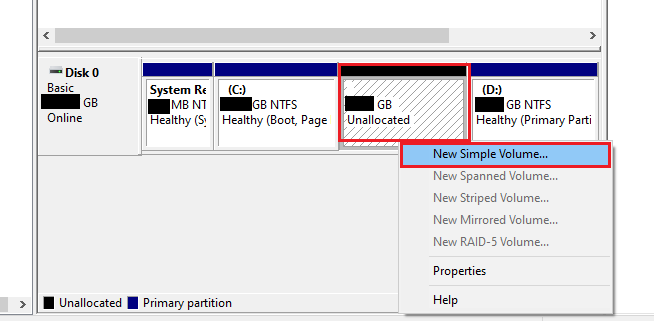
5. अनुसरण करना ऑन-स्क्रीन निर्देश और पर क्लिक करते रहें अगला समाप्त विकल्प प्रकट होने तक विकल्प।
6. एक बार नया सरल वॉल्यूम बन जाने के बाद, क्लिक करें खत्म करना सेटअप पूरा करने का विकल्प।
आपका यूएसबी/एसडी कार्ड सक्रिय है और करने के लिए तैयार है डेटा की दुकान.
अनुशंसित:
- आईफोन फोटोज पर कलर्स को कैसे इनवर्ट करें
- मैं रिमोट के बिना टीवी चैनल ऑटो स्कैन कैसे चला सकता हूँ
- विंडोज 10 में दिखाई न देने वाली हार्ड ड्राइव को ठीक करें
- CMD का उपयोग करके दूषित हार्ड ड्राइव को कैसे ठीक करें या ठीक करें?
हम आशा करते हैं कि आपने इसके बारे में जान लिया होगा USB/SD कार्ड पर अआवंटित स्थान की मरम्मत और पुनर्स्थापन कैसे करें. नीचे टिप्पणी अनुभाग के माध्यम से अपने प्रश्नों और सुझावों के साथ हम तक पहुंचने में संकोच न करें। इसके अलावा, हमें बताएं कि आप आगे क्या सीखना चाहते हैं।